Ирина Ремнева - Как приручить компьютер за несколько часов
- Название:Как приручить компьютер за несколько часов
- Автор:
- Жанр:
- Издательство:неизвестно
- Год:неизвестен
- ISBN:нет данных
- Рейтинг:
- Избранное:Добавить в избранное
-
Отзывы:
-
Ваша оценка:
Ирина Ремнева - Как приручить компьютер за несколько часов краткое содержание
Как приручить компьютер за несколько часов - читать онлайн бесплатно ознакомительный отрывок
Интервал:
Закладка:
Ну а если вы уходите совсем из сети и вернетесь не скоро, то выберите статус Недоступен (Вернусь не скоро) .
А если вы хотите всех видеть, но так, чтобы вас не видел никто, выберите режим Невидим.
Попробуйте щелкнуть по НИКу правой кнопкой мышки. Обновленное контекстное меню покажет вам, что вы можете сделать с этим пользователем. Виртуально, конечно.
Давайте-ка напишем сообщение. Выбираем в контекстном меню пункт Отправить сообщение . То же самое окошко откроется, если вы два раза щелкнете на НИКе того, кому хотите отправить сообщение.
В нижнем окошке впишите все, что хотите высказать, а в верхнем читайте ответ собеседника. Если вашего собеседника нет в сети или никак не можете застать его на месте, то напишите ему сообщение, а он прочитает его, когда зайдет в аську. Узнать, находится пользователь в сети или нет, можно по значку цветочка. Если он зеленый, значит, человек на месте, а если красный, соответственно, – нет.

Вот что вы сможете сделать с НИКом пользователя

Общаемся с помощью Аси – окно Сеанс сообщений
Когда вам ответили, вы увидите, что на панели задач замигала закладка этого окошка. А если у вас включены колонки, то еще и услышите звуковое сопровождение. В аське есть много звуковых эффектов. Убедитесь сами.
Давайте разберемся, что к чему в окне Сеанс сообщений .
Справа мы видим место для фотографии. Щелкнув на кнопочке, изображающей фотоаппарат, можно вставить сюда свою фотографию. Также вверху вы можете видеть фото собеседника. Если фотография вам мешает, щелкните по треугольничку слева от нее, захотите посмотреть, щелкните еще раз (прямо как фокусницы).
Размер верхнего и нижнего окошек можно изменить, если поставить указатель мышки на границу между верхним и нижним окошком и потянуть вверх или вниз, как пожелаете.
Теперь разберемся с кнопками.
1) Вкл/выкл звук – пользуйтесь ею, если вам надоело звуковое сопровождение, или наоборот.
2) Вставить значок настроения – с помощью этой кнопочки вы можете добавлять в свои сообщения смайлики (смешные рожицы).
3) Шрифт текста – с помощью этого меню можно подобрать ваш любимый цвет сообщений и выбрать шрифт.
4) Фон сообщения – здесь задается цвет фона сообщения и добавляется фоновый рисунок, т. е. большой аськин цветок.
5) Не применять настройки цвета и шрифта пользователя – что это значит? Например, ваш собеседник написал темными буквами на темном фоне, и вы ничего не можете прочитать, вот в самый раз будет эта кнопочка. Но особо не нажимайте ее, а то вдруг кто-то полчаса подбирал цвета фона и шрифта, а вы возьмете и вот так...
6) Очистить окно сеанса сообщений – это на случай, если окно сеанса сообщений заполнено под завязку или вы просто хотите писать на пустом поле.
7) История сообщений – в этом окошке вы можете видеть всю переписку с данным пользователем. Только не забудьте зайти сначала в настройки программы сохранения истории сообщений. Если вы установите галочку Сохранять историю для пользователя, то будет сохраняться история только этого пользователя.
Фуу-х... Устали? Давайте пока закончим. Закроем программу и... Что, не хочет закрываться? Выдает нам какое-то окошко? Давайте прочитаем все, поставим галочку Больше не показывать это сообщение .
Чтобы окончательно выйти из аськи, нужно выбрать состояние Не в сети/отсоединен или строку Закрыть ICQ в главном меню программы.

Режим выхода из программы
Немного передохнем
Общение в аське.
Смерть: Завтра в 10 зайду.
Lexa: Оля, смени НИК!
Skype
У вас наверняка возникала когда-нибудь экстренная личная ситуация, когда вам нужен был совет близкого человека или было просто необходимо пообщаться с подругой, которая живет в соседнем доме, в другом городе или стране. И не просто пообщаться виртуально, по электронной почте, а увидеть родное лицо, услышать родные интонации, родной успокаивающий голос, дающий верный совет. А может, вы работающая мама и хотите услышать голос родного сына, но звонок по сотовому телефону слишком дорогой или телефон разрядился? Это вполне реально, и вы действительно можете разговаривать и видеть собеседника, общаясь через Интернет. Для этого достаточно иметь гарнитуру, веб-камеру и специальную бесплатную программу Skype (Скайп).

Skype
Скайп (или Skype) – это программа, позволяющая общаться через сеть Интернет со своими коллегами, подругами, родственниками по всему миру.
Что можно делать с помощью этой программы?
1) Переписываться с подругой, обмениваться сообщениями с коллегой по работе.
2) Если у вас есть гарнитура, вы можете дозвониться до подруги из соседнего города (или страны) и просто разговаривать так, как-будто вы общаетесь по телефону.
3) Если у вас есть веб-камераи гарнитура, то вы можете видеть собеседника, слышать его и отвечать, можно сказать, это видеотелефон, но на самом деле информация передается через сеть Интернет, и вы платите не за минуты, а за количество отправленных и полученных мегабайт, а если Интренет безлимитный, то только ежемесячный платеж.
4) Звонить вашему другу на мобильный или стационарный телефон.
5) Отправлять СМС-сообщения на мобильный телефон. При этом вы не встаете из-за компьютера, выбираете выгодный для вас тариф и платите меньше.
6) Дозвониться в любую точку планеты, при этом звонки со Skype на Skype будут совершенно бесплатны.
7) В случае если у вас срочная командировка и нет возможности открыть программу Skype, вы можете переадресовать звонки и текстовые сообщения. Если у ваших родственников, друзей, коллег стоит на компьютере такая же программа – Skype, то вы будете общаться с ними вообще бесплатно (не считая платы за соединение с Интернетом)!
8) Если у нужного вам абонента нет компьютера, тогда можно позвонить с вашего компьютера с помощью программ
Skype на городской или мобильный телефон. Это можно сделать значительно дешевле, чем по телефону.
Для примера приведем тарифы на звонки SkypeOut (за минуту).
Читать дальшеИнтервал:
Закладка:



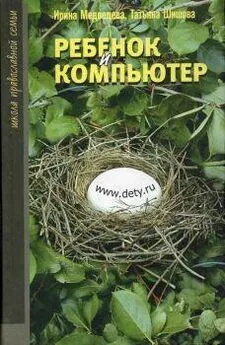


![Ирина Гаврилова - Нет шансов? А если найду? [Как уйти от негатива, приручить стресс и найти своё счастье]](/books/1059507/irina-gavrilova-net-shansov-a-esli-najdu-kak-ujt.webp)

